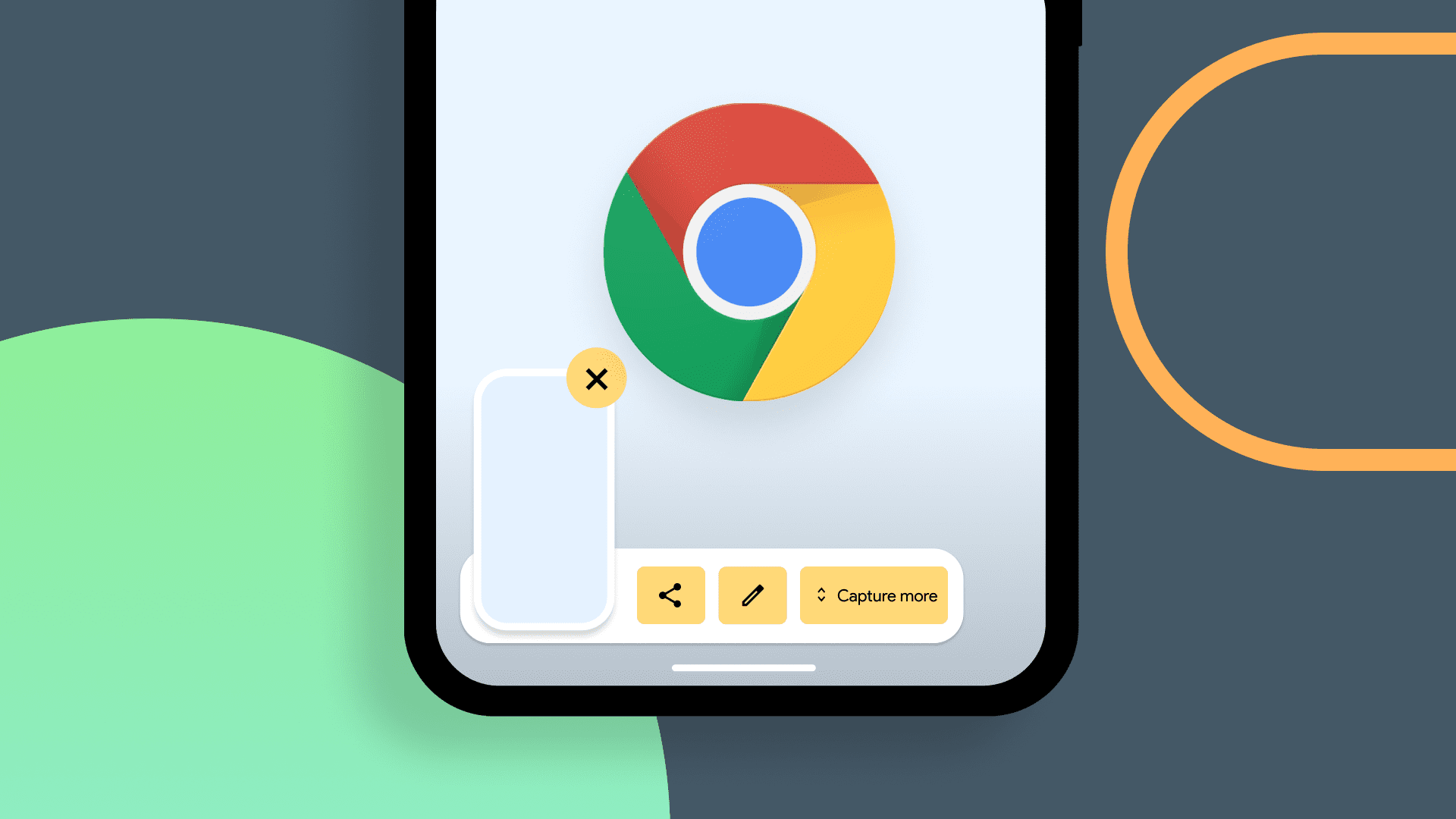Lorsque vous essayez de lancer une machine virtuelle dansPoste de travail VMware, nous avons rencontré un message d'erreur indiquant queVMware n'a pas pu trouver le binaire VMX.Pour cette raison, la machine virtuelle n'a pas pu démarrer et nous ne pouvons pas accéder à l'environnement virtuel. Dans cet article, nous verrons comment résoudre facilement ce problème.
Erreur lors de la mise sous tension : impossible de trouver le binaire VMX
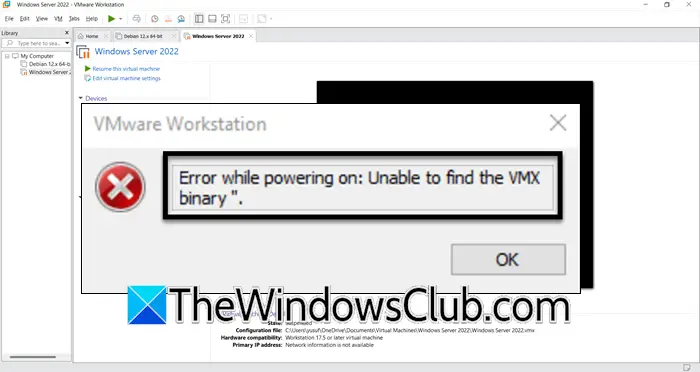
Correction de VMware incapable de trouver l'erreur binaire VMX dans VMware Workstation
Si VMware ne parvient pas à trouver le binaire VMX, suivez les solutions mentionnées ci-dessous.
- Redémarrez la machine hôte
- Vérifiez le chemin VMX
- Modifier le fichier VMX
- Changez l'image disque de votre machine virtuelle
- Réinstaller VMware Workstation
Parlons-en en détail.
1] Redémarrez la machine hôte
Tout d’abord, nous devons redémarrer la machine hôte et voir si le problème persiste. Parfois, VMware est incapable de localiser le fichier VMX en raison d'un problème, et le redémarrage de l'hôte peut faire l'affaire. Alors, redémarrez votre machine, puis vérifiez si le problème est résolu.
2] Vérifiez le chemin VMX
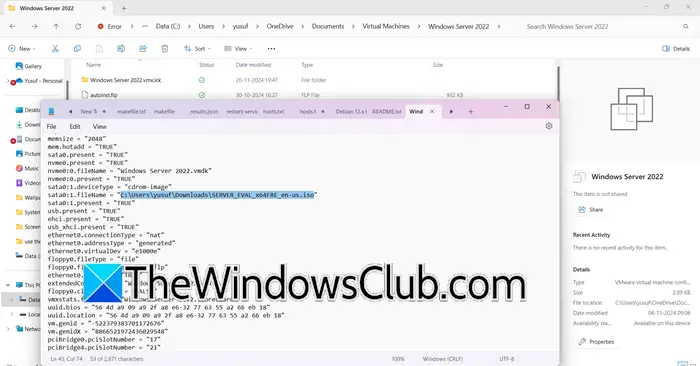
Vous devez vérifier le chemin VMX et vous assurer que rien n'est incorrect, ni le chemin ni la lettre du lecteur. Nous vérifierons et apporterons les modifications en conséquence. Tout d'abord, ouvrez leExplorateur de fichierset accédez àC:\Utilisateurs\<username> \Documents\Machines virtuelles. Ensuite, ouvrez le dossier de votre machine virtuelle et recherchez le fichier VMX. Ouvrez le.vmxfichier avec un éditeur de texte, puis voyez si le chemin qui y est mentionné est correct ou non. Généralement, si vous migrez la machine, vous remarquerez un chemin incorrect. Apportez donc les modifications si nécessaire, puis vérifiez si le problème est résolu.
3] Modifier le fichier VMX
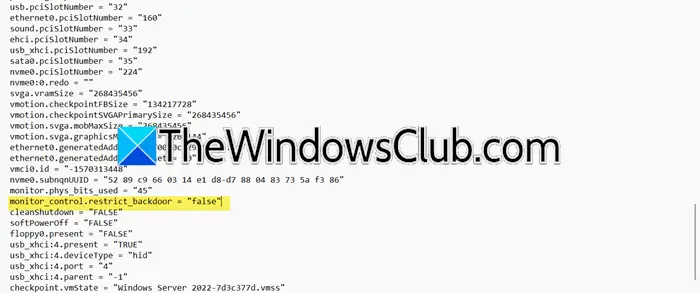
Nous devons vérifier et nous assurer que monitor_control.restrict_backdoor est défini sur false afin de permettre à la machine virtuelle de contourner certaines restrictions qui peuvent avoir causé le problème. L'option est utilisée pour contrôler le"porte arrière"canal de communication entre l'invité et l'hyperviseur s'il est défini survrai,le canal est restreint et permet uniquement au système d'exploitation invité d'utiliser la porte dérobée lorsque l'IPOL est supérieur ou égal à son CPL (Current Privilege Level).
Nous devons également modifier leentrée vmci0,qui fournit une communication rapide et efficace entre la machine virtuelle et le système d'exploitation hôte, ainsi qu'entre les machines virtuelles sur le même hôte, nous devons le définir sur false car cette fonctionnalité est connue pour causer des problèmes.
Pour apporter les modifications, suivez les étapes mentionnées ci-dessous.
- OuvrirExplorateur de fichierset accédez àC:\Utilisateurs\<username> \Documents\Machines virtuelles.
- Maintenant, double-cliquez et ouvrez le dossier de votre machine virtuelle, puis recherchez le fichier VMX ou le fichier de configuration de la machine virtuelle VMware.
- Ouvrez le fichier dans le Bloc-notes, recherchezmonitor_control.restrict_backdoor = « vrai »puis changez-le enmonitor_control.restrict_backdoor = « faux ».
- Recherchervmci0.present = « vrai »et change-le envmci0.present = « faux ».
Enfin, enregistrez le fichier et fermez-le. Au cas où vous ne trouveriez pas lemoniteur_control.restrict_backdoorbalise, ignorez cette solution. Après avoir effectué les modifications, démarrez votre machine virtuelle et voyez si cela vous aide.
4] Changez l'image disque de votre machine virtuelle
Vous pouvez rencontrer ce problème si le fichier VMX est corrompu. Il existe diverses raisons à la corruption, notamment une panne de courant et un téléchargement incorrect. Pour résoudre ce problème, nous allons créer une nouvelle machine virtuelle, puis utiliser le fichier VMDK (disque virtuel) existant. Suivez les étapes mentionnées ci-dessous pour faire de même.
- Dans VMware Workstation, une nouvelle machine virtuelle portant le même nom et le même système d'exploitation que l'original doit d'abord être créée.
- Lors de l'installation, choisissez d'utiliser un disque virtuel existant et pointez vers le fichier VMDK de la machine virtuelle d'origine.
- Copiez le fichier VMDK du dossier de machine virtuelle d'origine vers le nouveau dossier de machine virtuelle.
- Remplacez le fichier VMDK par celui copié dans le nouveau dossier de la machine virtuelle.
Enfin, démarrez la machine virtuelle et voyez si le problème est résolu.
5] Réinstaller VMware Workstation
Si après avoir remplacé le fichier VMDK, votre problème persiste, nous devrons réinstaller l'application VMware Workstation sur votre ordinateur. Pour ce faire, ouvrezParamètres,aller àApplications > Applications installées,Rechercher"Station de travail VMware",cliquez sur les trois points et sélectionnez Désinstaller. Maintenant,à nouveau sur votre ordinateur.
J'espère que vous pourrez résoudre le problème en utilisant les solutions mentionnées dans cet article.
Lire:
Comment trouver vmx dans VMware ?
Le fichier VMX se trouve généralement à l'emplacementC:\Utilisateurs\<username> \Documents\Machines virtuelles.Vous pouvez ouvrir l'Explorateur de fichiers et accéder à l'emplacement mentionné précédemment. Ensuite, ouvrez le répertoire de votre machine virtuelle, puis recherchez le fichier de configuration VMX ou VMware. Pour apporter des modifications, vous pouvez l'ouvrir à l'aide du Bloc-notes, Notepad++ ou de tout autre éditeur de texte.
Lire:?
Comment réparer le fichier VMware vmx ?
Vous ne pouvez pas réparer un fichier VMware VMX. Au lieu de cela, créez une nouvelle machine virtuelle et ajoutez le fichier de disque virtuel existant (.vmdk) à la machine virtuelle nouvellement créée. Veuillez noter que ce processus générera une nouvelle adresse MAC pour la ou les cartes réseau, ce qui peut entraîner des problèmes avec les logiciels qui dépendent de l'adresse MAC de la machine virtuelle.
Lire aussi :.


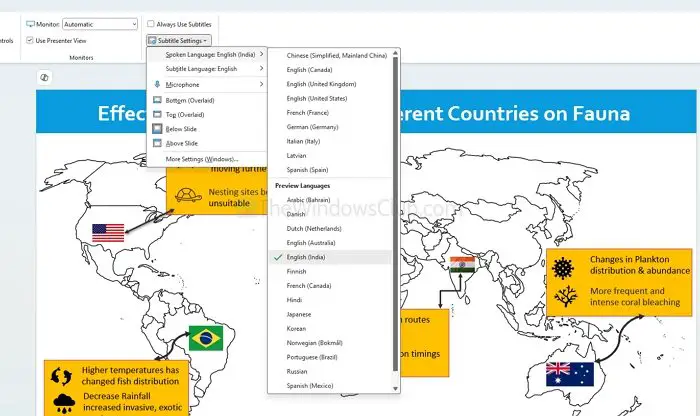


![Redémarrage de Windows 11 au lieu d'arrêter [Fix]](https://elsefix.com/tech/tejana/wp-content/uploads/2015/12/Windows-10-restarts-after-selecting-shutdown.png)
![[Galerie AskVG] Téléchargez des thèmes, skins et fonds d'écran gratuits pour Windows](https://media.askvg.com/articles/images5/VistaVG_Ultimate_Theme_for_XP.png)